

作者:Gina Barrow, 最近更新:October 27, 2022
雖然我們目前的技術水平處於歷史最高水平,但我們仍然依賴我們的聯繫人進行工作或個人列表。 iPhone 只是為您提供方便的一切。 您的聯繫人已備份,轉移它們應該輕而易舉。
然而,最近的報導稱,一些用戶在使用他們的新 iPhone 時無法找到他們的聯繫人,這意味著 聯繫人未轉移到新 iPhone. 只是頭腦,這主要是連接或同步問題,可以很快解決! 我們最推薦的解決方案將幫助您 將您的聯繫人轉移到新 iPhone.
但讓我們首先找出為什麼會發生這種情況。
第 1 部分:您的聯繫人未轉移到新 iPhone 的可能原因第 2 部分:解決聯繫人未轉移到新 iPhone 問題的 6 個不可或缺的解決方案第 3 部分:總結
通常,我們會創建一個聯繫人備份並恢復它們,以防我們想在另一個上使用它們 iOS 設備。 您可以使用 iCloud、iTunes 或任何其他適合您的備份服務。
如果您在轉移聯繫人時遇到問題,可能的原因如下:
檢查上面這些可能的情況,以防您錯過其中一種情況。 否則,您可以在下一部分繼續進行故障排除。
無論您使用的是 iPhone 13 Pro Max 或更早的型號,我們了解您希望快速完成工作。 您的聯繫人很重要,您不能花更多時間轉移他們,所以這裡有 6 個您可以嘗試的解決方案!
首先,我們將檢查您的聯繫人是否在 iCloud 中啟用。 使用以下指南:
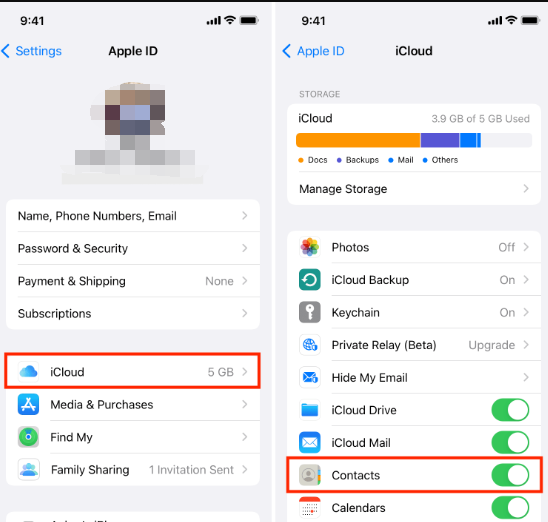
如果您已啟用此功能,請嘗試將其關閉並重新打開。
您在使用免費的 iCloud 存儲空間嗎? 也許,您可能已經用完了可用空間。 您可以通過以下方式監控您的 iCloud 存儲:
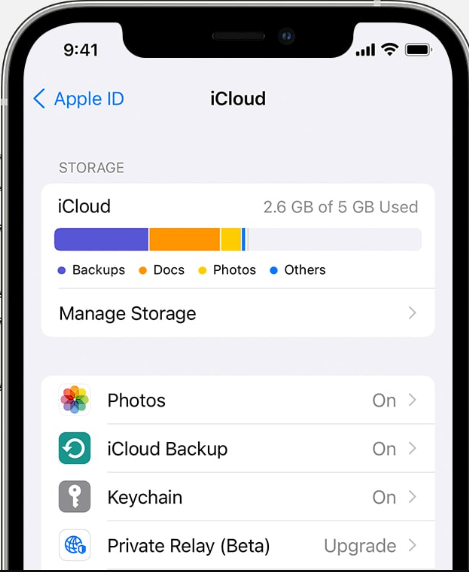
您可以選擇購買更多存儲空間或刪除文件以釋放一些空間。 如果您正在尋找快速專業的清潔劑,我們建議您使用 FoneDog iPhone 清潔劑. 它具有一整套功能來優化您的 iPhone。
大多數情況下,由於網絡連接不佳,您的聯繫人無法轉移到新 iPhone。 這就是為什麼強烈建議通過 Wi-Fi 連接而不是移動數據來執行使用互聯網的同步、備份和其他內容管理。
使用無線互聯網連接速度更快。 您可以在 iPhone 上重置網絡設置,然後重試傳輸聯繫人。
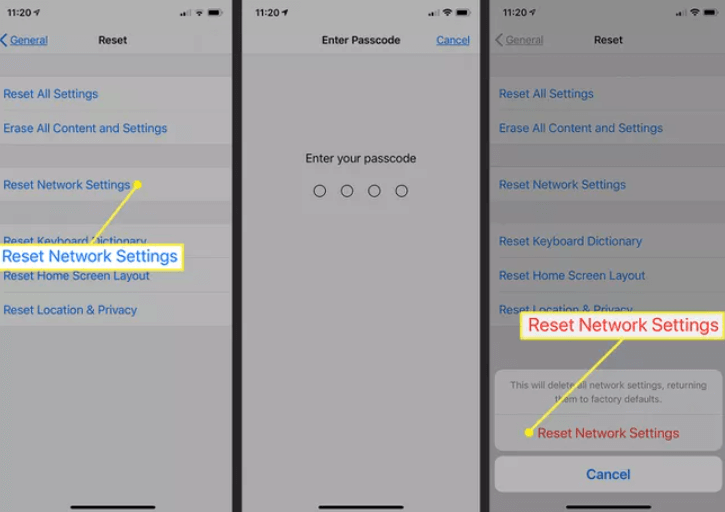
執行此類重置將刪除所有已保存的密碼、Wi-Fi 和蜂窩數據。 將您的新 iPhone 重新連接到 Wi-Fi,然後重試傳輸您的聯繫人。
您在新 iPhone 上是否有除 iCloud 以外的其他帳戶? 您可以將 iCloud 設置為您的默認帳戶,以確保您的聯繫人在幾分鐘內轉移。
要僅使用 iCloud 獲取聯繫人,請執行以下操作:
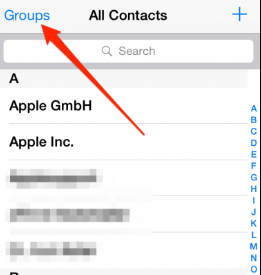
確保未選中其他選項,以便 iCloud 僅獲取您的聯繫人。
如果您到達此部分無濟於事,您可以恢復備份以轉移您的聯繫人。 iOS 中主要有兩個備份選項,iCloud 和 iTunes。 但是,執行此過程可能涉及重置您的設備。
備份非常有幫助,尤其是在這種情況下。 iCloud 是您保存所有手機內容副本的最快選擇。 而且由於您已經設置了新 iPhone,因此您需要重置它才能恢復備份。
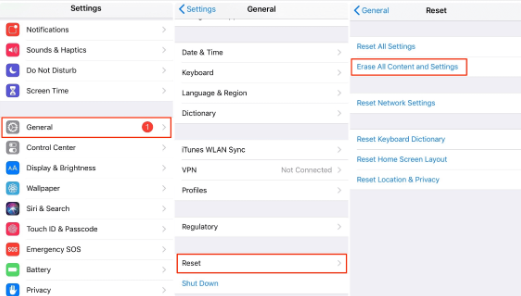
注意:確保您的通訊錄包含在 iCloud 備份中。
如果 iTunes 是您的備份選擇,那麼您也可以使用它來恢復備份以獲取您的聯繫人。 只需確保您已備份舊 iPhone。
查看本指南:
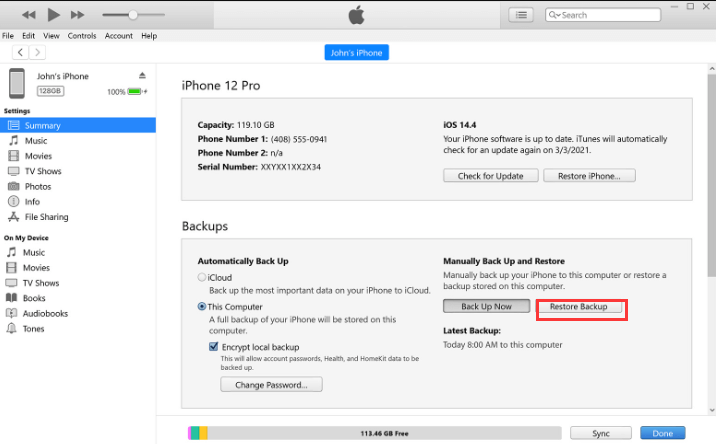
使用還原備份選項的唯一問題是所有內容都將在您的設備上還原,並且無法選擇性地選擇 通訊錄 只要。 但是,正如他們所說,擁有它們總比失去它們好。
最後,我們建議您使用更好、更可靠的傳輸軟件,可以幫助您將聯繫人從舊手機轉移到新 iPhone。 FoneDog電話轉移 具有移動內容管理的所有基本功能。 更重要的是,它還可以幫助你 將您的聯繫人從 iPhone 轉移到 Android.
電話轉移
在iOS,Android和Windows PC之間傳輸文件。
輕鬆地在計算機上傳輸和備份短信,聯繫人,照片,視頻,音樂。
與最新的iOS和Android完全兼容。
免費下載

它提供了以下亮點:
以下是使用 FoneDog 電話轉移的方法:
按照屏幕指南在您的計算機上下載 FoneDog 電話轉移。 安裝後,啟動軟件,然後使用 USB 數據線連接您的設備。
為確保僅複製您的聯繫人,請在主程序屏幕上使用聯繫人備份的一鍵操作。
備份完成後,進入 輸出到 按鈕並選擇您的新設備。
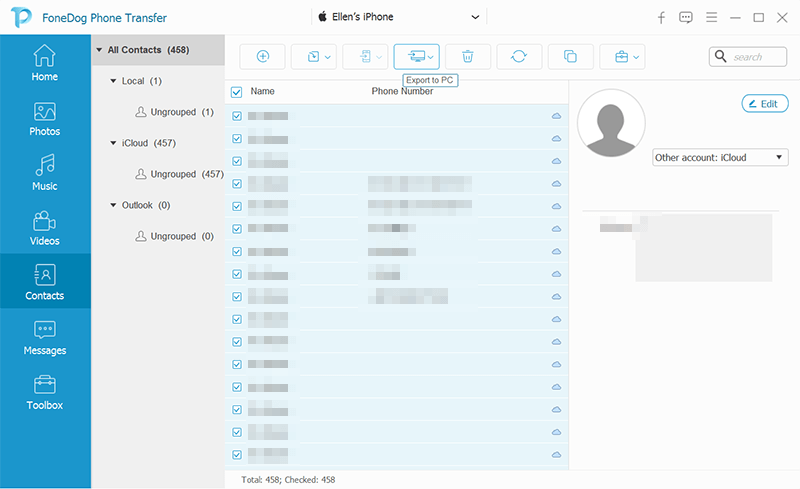
只需點擊 恢復聯繫人 並確保您的新 iPhone 已連接。 等待所有聯繫人在您的新設備上恢復。
除了聯繫人備份和恢復外,當您想要將設備從 iOS 切換到 Android 時,FoneDog 電話轉移也是理想的選擇,反之亦然。 這是您可以依賴的唯一有效的跨平台軟件。
人們也讀4如何將聯繫人從Android轉移到iPhone 6的方法[2022] 如何免費將音樂從 iPod 傳輸到計算機
您剛剛學習瞭如何使用我們列出的 6 個必不可少的解決方案來解決“聯繫人未轉移到新 iPhone”的問題。 在您開始認為您的新 iPhone 壞了之前,請考慮一下您的聯繫人未轉移的根本原因。
導致此問題的三個主要原因可能是 - iCloud 帳戶、同步功能和互聯網連接。 如果前五種方法不起作用,請考慮使用 FoneDog 電話轉移。 它配備了將內容保存在一個地方並井井有條所需的所有必要工具。
發表評論
留言
熱門文章
/
有趣無聊
/
簡單難
謝謝! 這是您的選擇:
Excellent
評分: 4.9 / 5 (基於 107 個評論)